티스토리 뷰
택배 파인더 어플 사용법에 대해 알아보겠습니다. 택배를 보내야 하는데 집으로 수거 신청 하는 방법 궁금하신 분들 많으실 겁니다. 무거운 물건을 보내야 하기도 하고 날씨가 안 좋아서 우체국 택배로 접수하러 가기도 귀찮고 여러 가지 이유가 있습니다. 집에서 택배 파인더 어플 클릭 몇 번이면 집으로 택배를 수거할 수 있도록 신청해 보겠습니다.

핸드폰에 택배파인더 어플을 설치해 줍니다. 설치를 하고 어플을 열면 택배파인더가 위와 같은 화면으로 켜집니다. 그럼 여러 택배회사와 가격, 조건 등이 뜹니다. 그럼 택배 회사 종류, 가격, 편의점, 방문 택배 등도 있고 다량으로 할인해 주거나 퀵같은 여러 가지 조건들도 있습니다. 본인에게 맞는 것을 클릭해서 택배신청을 하시면 됩니다. 이번 포스팅은 방문택배 수거 신청을 하는 방법을 알아보기로 했으니 방문택배를 클릭해 보겠습니다.


저는 택배 물품이 하나라 방문택배로 클릭, 만약 택배 물건이 많으시면 다량 할인 택배를 누르시면 됩니다. 우선 접수할 물건의 크기와 무게 등을 측정해 줍니다. 한진 택배와 대한통운, 롯데 택배 등이 있습니다. 본인의 물건 사이즈를 보고 위 가격표에 중 저렴하거나 선호하는 택배사를 선택합니다. 또한 아래 방문희망일 선택마감시간 안내가 있습니다. 늦은 시간에 어플로 택배 접수하실 경우에는 마감시간을 꼭 확인하시고 접수하시길 바랍니다.

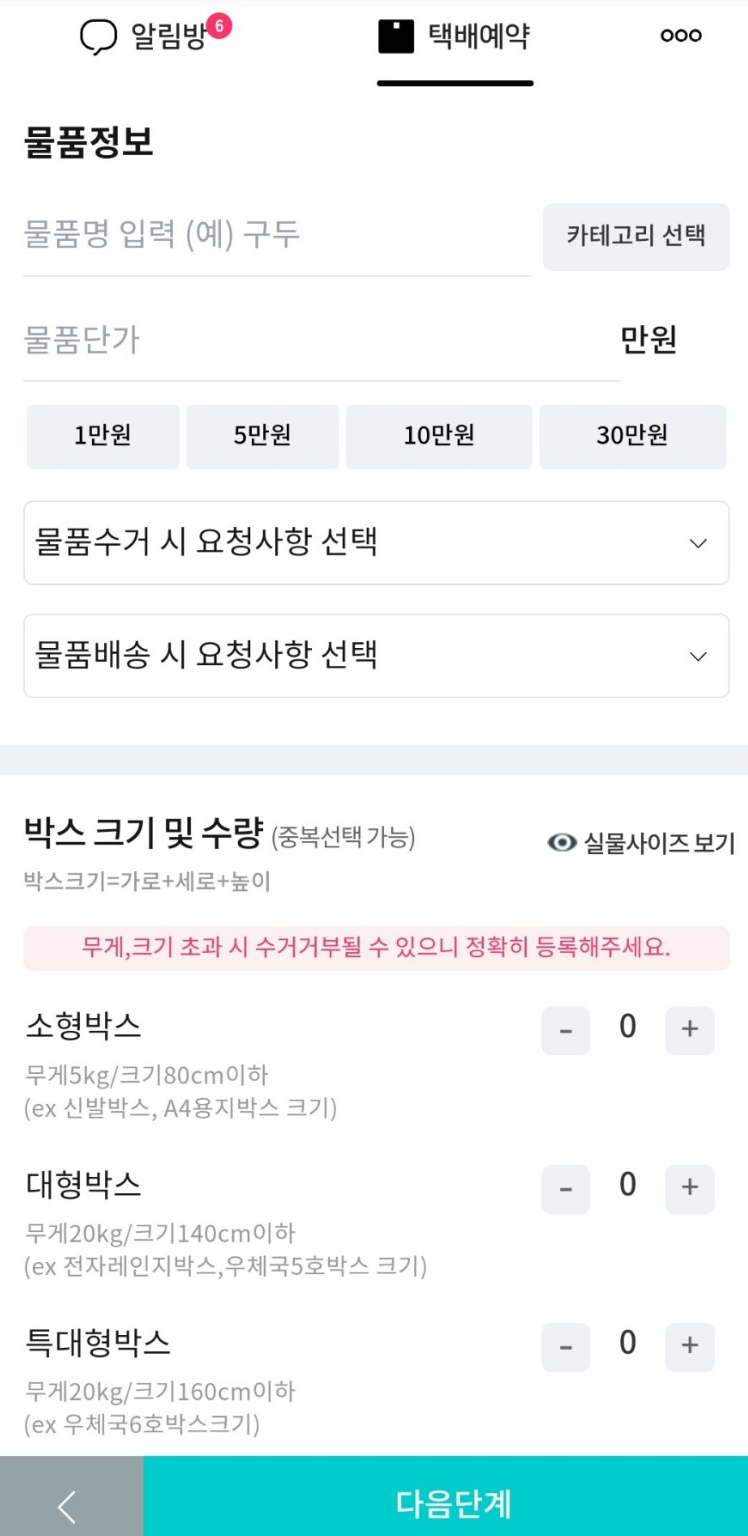
다음 단계를 클릭해서 화면이 넘어가면 보내는 분, 물품 정보를 기입해야 합니다. 보내는 분은 물품 수거할 곳을 기록하면 됩니다. 다음으로 받는 분의 연락처, 주소 등을 입력합니다. 물품정보를 입력해 봅니다. 혹시나 나중에 파손, 분실 등이 생길 수 있으니 가급적이면 정확하게 기입합니다. 물품명, 물품단가 등을 최대한 자세히 적습니다. 그다음 요청사항을 선택합니다. 내가 포장한 박스의 크기를 확인하고 무게나 크기를 보고 수량과 크기를 선택합니다. 여러 개일 경우 수량도 중복서택이 가능하다고 합니다. 무게, 크기가 초과 시 수거가 거부될 수 있으니 정확히 입력해야 합니다.
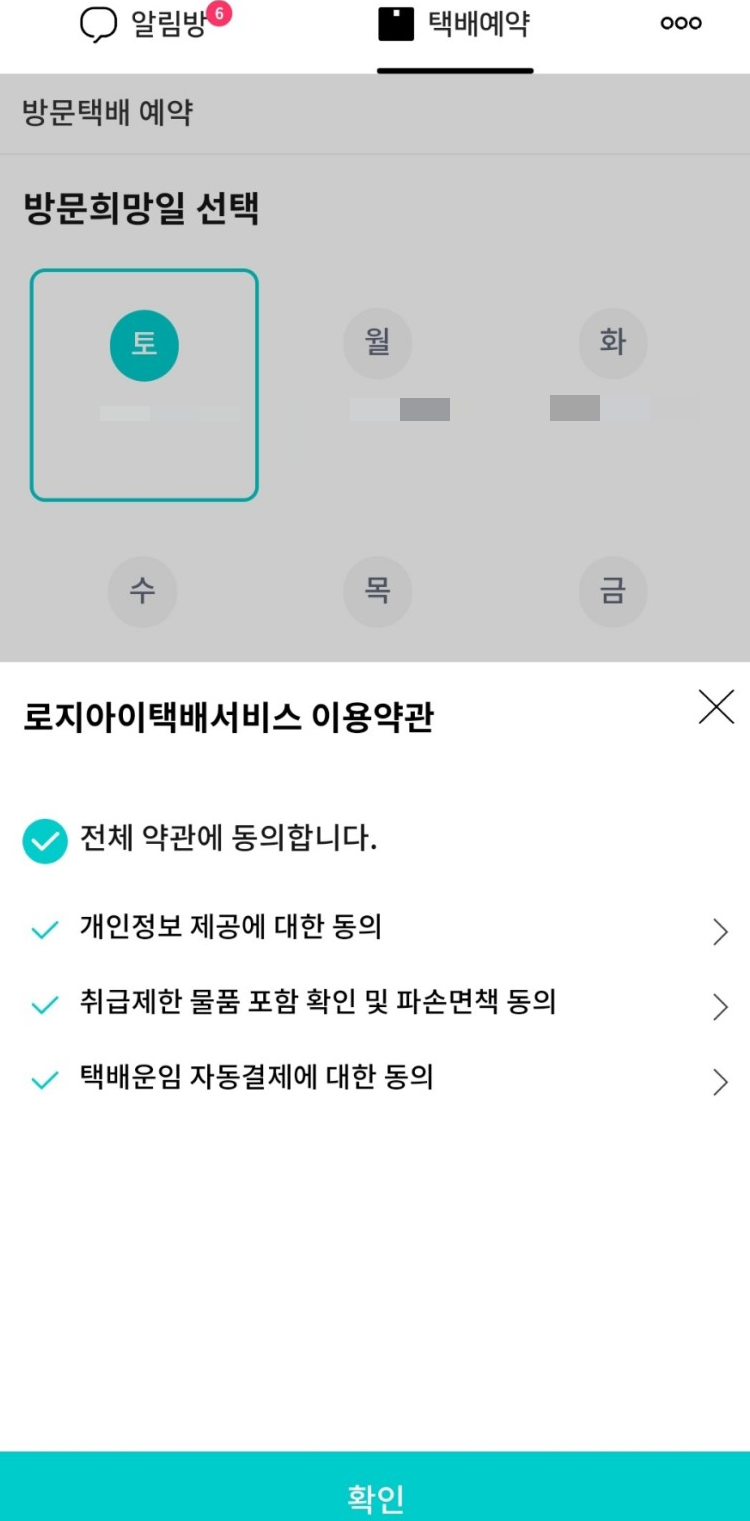

방문희망일을 선택합니다. 저도 택배 파인더 어플을 통해 여러 번 수거 요청을 했었습니다. 대부분 방문 희망일에 수거해 주셨고 한 두 번 정도만 희망일 다음 날에 수거하셨습니다. 물량이 많아서 바쁘거나 사정이 생기시면 하루정도 늦으시는 거 같습니다. 본인이 원하는 날짜를 선택하시고 결제 단계로 넘어갑니다. 결제 수단은 아주 다양했습니다. 카드로 결제하셔도 되고 네이버 포인트나 페이코, 카카오페이 등 원하는 결제 수단으로 선택하시면 됩니다. 받는 사람에게 택배비 결제요청하기를 하시면 착불로 선택하시는 겁니다. 자 이렇게 결제하면 우선 택배 방문 수거 접수는 끝났습니다. 선택하신 박스 수거일에 택배 물품을 내놓으면 기사님께서 연락이 오시고 수거해 가십니다.
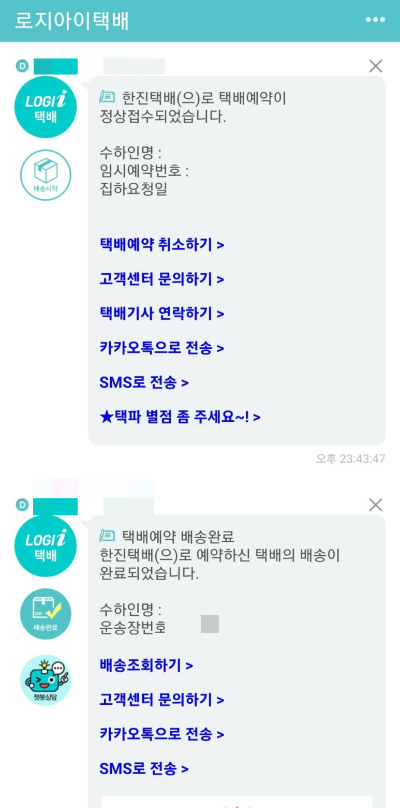
택배 예약이 완료되면 완료되었다는 알람도 오고, 배송 조회도 어플로 하실 수 있습니다. 무거운 택배 들고나가기도 힘들고, 시간 들여 택배 접수하러 가야 한다고 힘들어하지 마세요. 택배 접수 힘들이지 말고 택배 파인더 클릭 몇 번으로 방문 접수 신청하시는 것 추천합니다. 정말 편하고 가격도 저렴합니다. 택배 파인더 어플 강력 추천합니다.
'일상' 카테고리의 다른 글
| SONY 소니 무선 이어폰 WF-1000XM4 한쪽 유닛 방전 수리 AS (0) | 2023.04.30 |
|---|
- 강아지노란토원인
- 반려견예방접종
- 강아지신체언어
- 강아지포도
- 김포운양동맛집
- 강아지배변훈련
- 강아지켄넬코프
- 반려견산책방법
- 소형견키우는방법
- 강아지구토
- 강아지꼬리의미
- 생활비아끼는방법
- 강아지산책방법
- 강아지자연식
- 김포아이랑먹을만한곳
- 몰티즈키우는방법
- 강아지고구마
- 여름제철음식
- 강아지가먹으면안되는음식
- 김포아이랑갈만한곳
- 강아지낯가림
- 김포아트센터맛집
- 강아지마킹
- 강아지단호박
- 강아지몸에좋은음식
- 대상포진증상
- 공황장애증상
- 몰티즈크키
- 강아지분리불안
- 강아지예방접종
| 일 | 월 | 화 | 수 | 목 | 금 | 토 |
|---|---|---|---|---|---|---|
| 1 | 2 | 3 | ||||
| 4 | 5 | 6 | 7 | 8 | 9 | 10 |
| 11 | 12 | 13 | 14 | 15 | 16 | 17 |
| 18 | 19 | 20 | 21 | 22 | 23 | 24 |
| 25 | 26 | 27 | 28 | 29 | 30 | 31 |
